온라인 비즈니스를 관리하고 유지하려면 많은 노력이 필요합니다. 매일매일 운영해야 하는 것 외에도 고객을 만족시키려고 노력하면서 경쟁사와 보조를 맞추는 것은 정말 스트레스가 많습니다. 배송 제한 그리고 주문을 수출합니다. 이는 모든 온라인 비즈니스가 해결해야 하는 어려움 중 일부에 불과합니다.
우리는 최소한 이러한 어려움 중 하나를 피하는 방법을 보여 드리겠습니다. WooCommerce 주문 내보내기. 이를 통해 상점에서 아무런 문제 없이 WooCommerce 주문을 내보낼 수 있습니다.
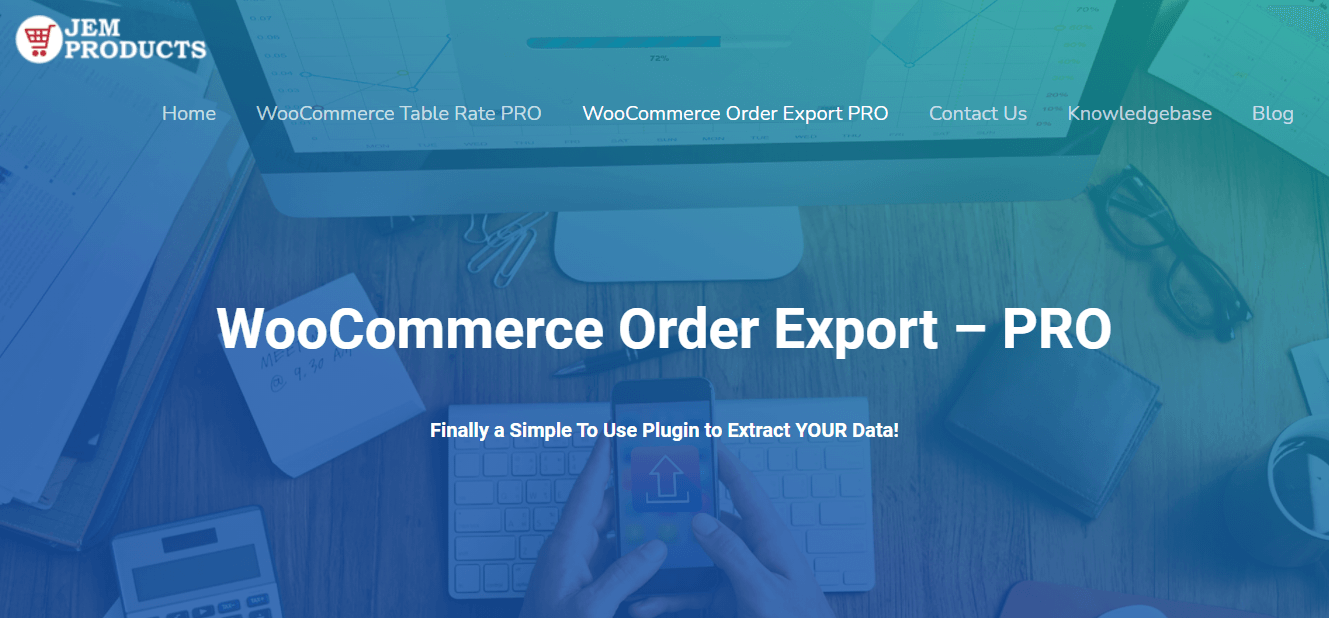
몇 번의 클릭만으로 WordPress 사이트에 이 플러그인을 설치할 수 있습니다. 부터 WooCommerce 웹사이트 제공하지 마십시오 잘 디자인되고 사용하기 쉬운 주문 데이터 내보내기 기능을 사용하면 이 플러그인이 귀하의 문제에 대한 완벽한 솔루션이 될 것입니다.
아직 확신이 없다면 계속 읽어보세요. 우리는 설명할 예정이다 WooCommerce 주문을 자세히 내보내는 방법 그리고 왜 당신이 WooCommerce 주문 내보내기 플러그인. 플러그인을 사용하면 모든 데이터베이스를 빠르게 탐색하고 연결할 수 있습니다.
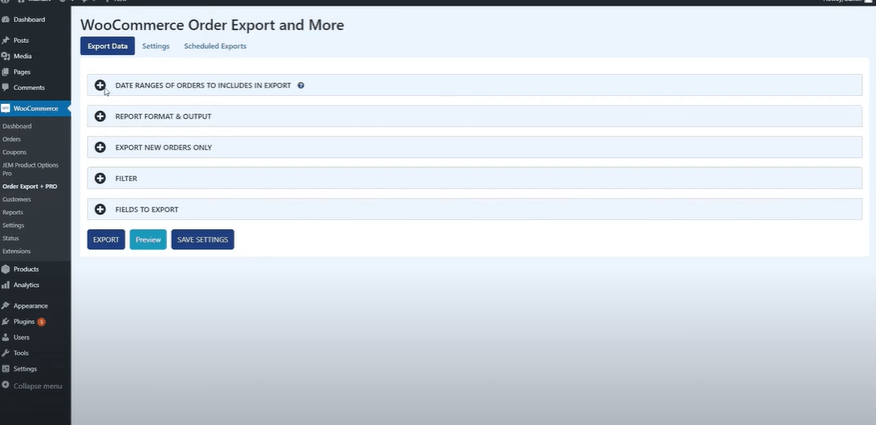
기간
날짜 범위 기능을 사용하면 모든 주문에 대해 특정 날짜 범위를 선택할 수 있습니다. 다양한 사전 정의된 범위 전체 프로세스를 단순화하기 위해 선택할 수 있습니다.
이 기능은 전체 컬렉션이 아닌 보고 싶은 정보만 제공한다는 점에서 유용합니다. 결과적으로 귀하의 연구 결과는 더 많은 c가 될 것입니다.편리하고 효과적이다 탐색합니다.
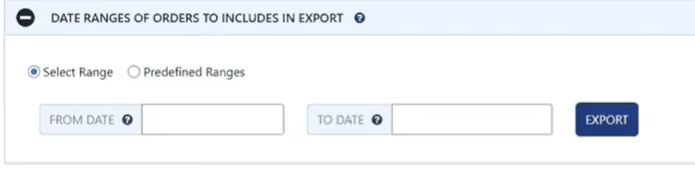
다음 간격을 선택할 수 있습니다.
• 오늘의 주문, 어제의 주문, 이번 주 또는 지난주 주문, 월간 주문, 연간 주문, 지난달 주문 등.

✔️✔️ 참조 – WooCommerce에서 선주문을 설정하는 두 가지 쉬운 단계
신규 주문으로만 WooCommerce에서 주문 내보내기 특징
기본적으로 이 플러그인은 내보낸 주문과 새로운 주문을 인식합니다. 물론, 사용자는 변경할 수 있습니다 원하는 경우 이 도구를 끄십시오. 그러나 사용자 경험이 향상되므로 활성화된 상태로 두는 것이 좋습니다.
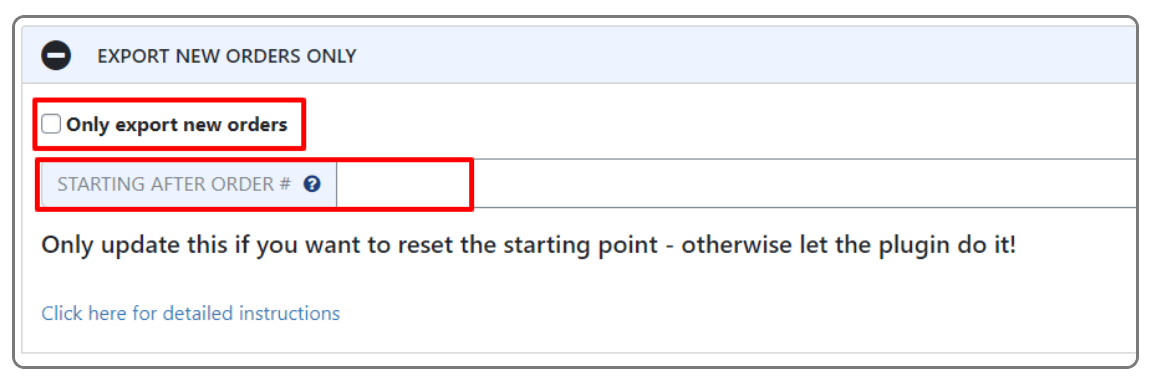
지금 당장은 이 기능이 그다지 유용하지 않다고 생각할 수도 있지만, 사용하고 나면 놀랄 것입니다. 그것을 사용함으로써 당신은 될 것입니다 중복을 방지할 수 있음 문서의 모든 정보를 삭제하고 불필요한 편집 시간을 줄입니다.
요약하자면, 신규 주문만 내보내기 선택, 이미 알려진 정보를 문서로 내보내지 않음으로써 실수와 중복 작업을 방지할 수 있습니다.
👉👉 자세히 알아보기 – 5단계로 WooCommerce 다단계 체크아웃을 추가하는 방법
필터
이 기능의 이름만으로도 해당 기능에 대해 많은 것을 알 수 있습니다. 필터를 사용하면 검색 범위를 다음으로 좁혀 정보를 추가로 필터링할 수 있습니다. 특정 카테고리, 기능 및 가격.
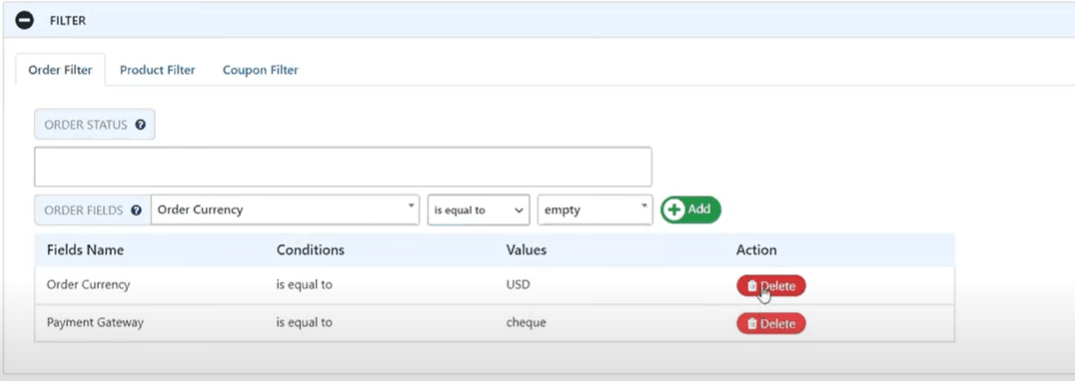
상품부터 주문, 상품까지 원하는 모든 것을 필터링할 수 있습니다. 쿠폰. 간단히 말해서 드래그 앤 드롭, 당신은 할 수있다 정리하고 재배열하다 그 필터.
가장 좋은 점은 원하는 만큼 많은 필터를 사용할 수 있다는 것입니다. 사용 가능한 한정자 중 하나를 선택하면 각 섹션에서 원하는 결과가 모두 제공됩니다.
내보낼 필드
와 함께 내보낼 필드, 당신은 빠르게 변경할 수 있습니다 내보내기 시 데이터베이스 테이블 열 이름, 드래그 앤 드롭 방법을 활용하여 순서를 지정합니다.
테이블의 열을 보기만 해도 내보낸 데이터에 무엇이 포함되어야 하는지 즉시 이해할 수 있습니다. 그런 다음 원하는 위치로 밀어서 모든 항목을 간단히 재구성할 수 있습니다.
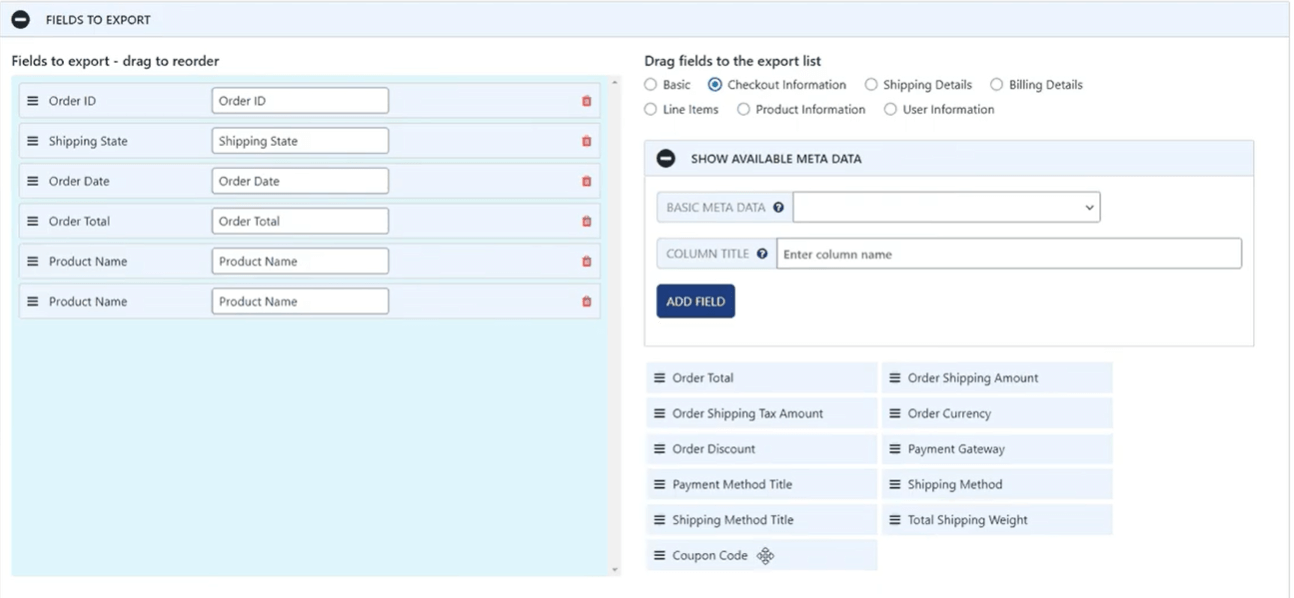
다음을 포함하는 다양한 옵션 중에서 선택하십시오. 시간, 배송 위치, 품목 설명, 구매 총액 등이 있습니다.
단순 내보내기의 경우 이미 사용 가능한 표시 및 편집 기능이 있습니다. 지식과 메타데이터, 이는 종종 숨겨져 있지만 필수는 아닙니다.
이 플러그인에서는 고객 통찰력, 상품 또는 거래를 포함할 수 있는 더 완전하고 자세한 내보내기가 제공됩니다.
미리보기 버튼
가장 멋진 기능 중 하나는 '미리보기' 버튼. 이 유형의 미리보기를 사용하여 전체 버전에서 내보낸 데이터 보고서의 샘플을 검사할 수 있습니다.
따라서 실제로 데이터를 내보내기 전에 미리보기 옵션을 활용하여 다음을 수행할 수 있습니다. 평가하고 확인하다 달성한 성과 및 내보낸 후 데이터가 어떻게 보이는지.
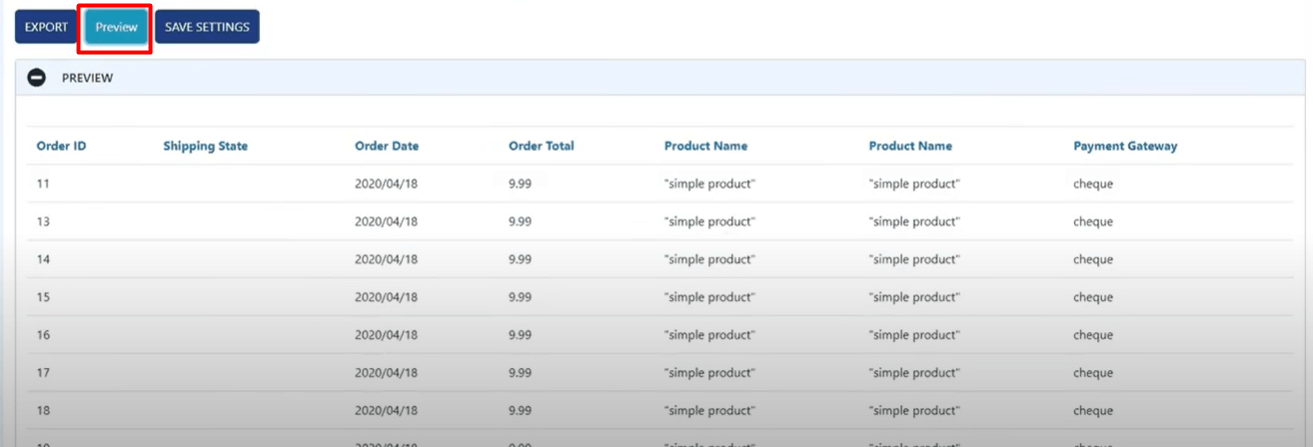
이 기능은 또한 에너지와 시간을 절약하세요 보고서를 팀원이나 고용주에게 게시하거나 이메일로 보내기 전에 실제로 오류가 있었는지 알려주기 때문입니다.
이렇게 하면 명시된 기준을 충족하는 초기 정보가 생성되어 내보낸 데이터가 정렬되는 방식에 대한 포괄적인 그림을 제공하고 신속하게 재정렬할 수 있습니다.
설정 페이지
목적 설정 페이지 모든 것을 탐지하고 제거하는 것입니다. 장애물과 어려움. 그뿐만 아니라 사용자 경험을 맞춤화할 수도 있습니다.
원하는 방식으로 내보내기를 수행하는 데 어려움이 있고 그 이유를 알고 싶은 경우에 유용합니다.
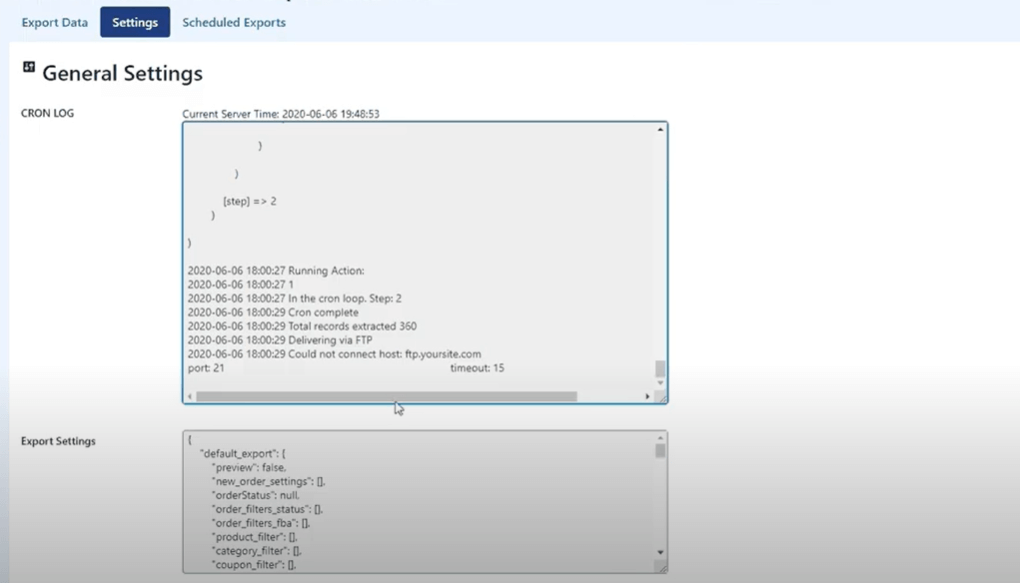
추가적으로, 다음과 같은 정보를 제공합니다. 예약 및 내보내기.
무언가가 예상대로 작동하지 않거나 플러그인의 특정 부분이 의도한 대로 작동하지 않거나 전혀 작동하지 않는 경우 설정 페이지로 이동하여 로그 데이터를 확인할 수 있습니다.
📢📢 얼마나 쉬운지 알아보세요 간단한 3단계로 WordPress에 WooCommerce 플로팅 카트 추가
예약된 내보내기
이름에서 알 수 있듯이 내보내기 예약을 사용하면 주문 데이터 내보내기를 예약할 수 있습니다. 사용자는 모든 것을 쉽게 설정하고 모든 비즈니스 거래를 내보낼 수 있습니다. 지정된 날짜, 위치 및 기간 그들이 선택하는 것.
수출 처리 방법을 알아보려면 전략을 세우고 자동 수출을 설정하세요. 이렇게 하면 작업에 소요되는 시간이 획기적으로 줄어듭니다.
옵션은 무제한이며 플러그인이 기능을 제한하지 않기 때문에 원하는 만큼 예약된 내보내기를 설정할 수 있습니다.
요구 사항에 따라 일정을 사용하여 프로젝트와 벤처를 성공시킬 수도 있습니다.지속적으로 데이터 전송 지정된 간격으로.
가격 계획
WooCommerce 주문 내보내기는 누구나 무료로 사용할 수 있습니다. 그러나 다음과 같은 PRO 버전이 있습니다. 훨씬 더 많은 기능.
이에 따라 기업의 요구에 따라 세 가지 가격 계층 1개 사이트 라이센스, 3개 사이트 라이센스, 100개 사이트 라이센스 중에서 선택합니다.
각각에는 고유한 이점이 있지만 모든 것의 주요 목적은 가격 계획 주문 데이터 내보내기입니다.
결론
그래서 당신은 배웠습니다 WooCommerce 주문을 내보내는 방법. 이 플러그인을 완전히 구매하기로 결정하기 전에 직접 사용해 보시기 바랍니다. 7일간 무료 테스트를 제공하고 마음에 들지 않으면 전액 환불해 드립니다.
일단 사용해 본 후에는 다음 버전으로 업그레이드하기만 하면 됩니다. 프리미엄 패키지. 당신은 확실히 그것이 당신에게 제공할 모든 이점을 좋아할 것입니다.
WooCommerce에서 주문을 내보낼 때 모든 기능을 사용하면 작업이 훨씬 쉬워집니다. 이 플러그인만 사용하면 가장 쉬운 방법으로 WooCommerce 주문을 내보낼 수 있습니다.
마지막으로 WooCommerce 주문 내보내기는 상점에서 상점으로까지 모든 종류의 주문 정보를 전송하는 데 필요한 모든 것을 제공합니다.
이를 통해 사용자는 다음을 수행할 수 있습니다. WooCommerce 다운로드 몇 번의 클릭만으로 보고서를 주문할 수 있으며, 이 플러그인의 가장 좋은 점은 코드를 조금 작성하는 방법을 모르더라도 사용할 수 있다는 것입니다.
꼭 다운로드하여 더욱 생산적인 작업 흐름을 즐겨보세요.

게스트 게시자:
발레리 헤닝스
그녀는 유령 블로그, 이메일 마케팅 캠페인 및 판매 페이지를 전문으로 하는 카피라이터이자 콘텐츠 작가입니다. 그녀는 또한 자동차 여행, 땅콩버터 쿠키, 개 이름 Mimy를 좋아합니다.


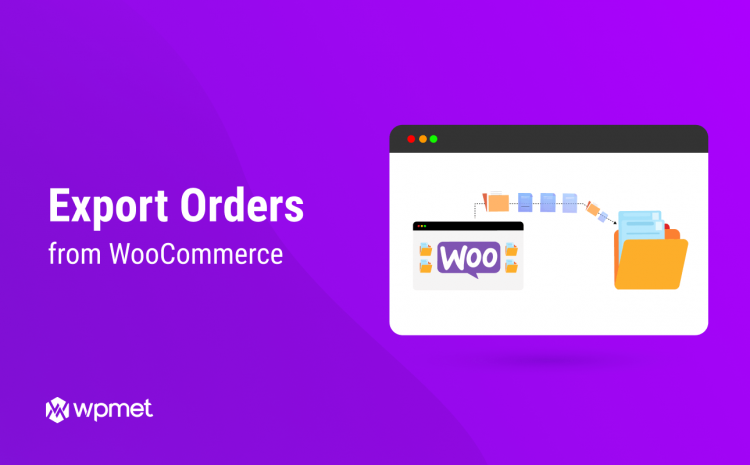
답글쓰기